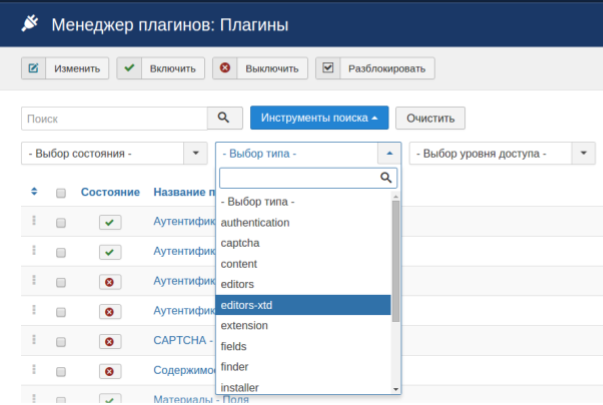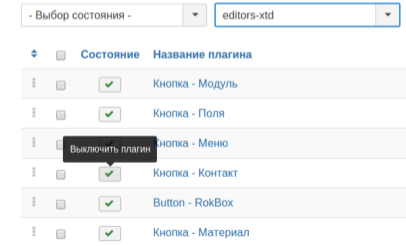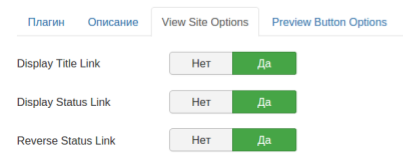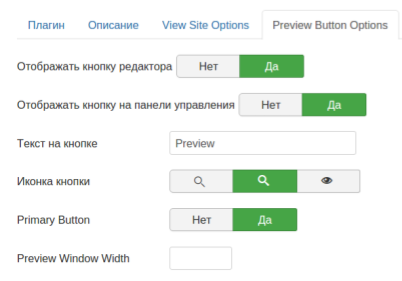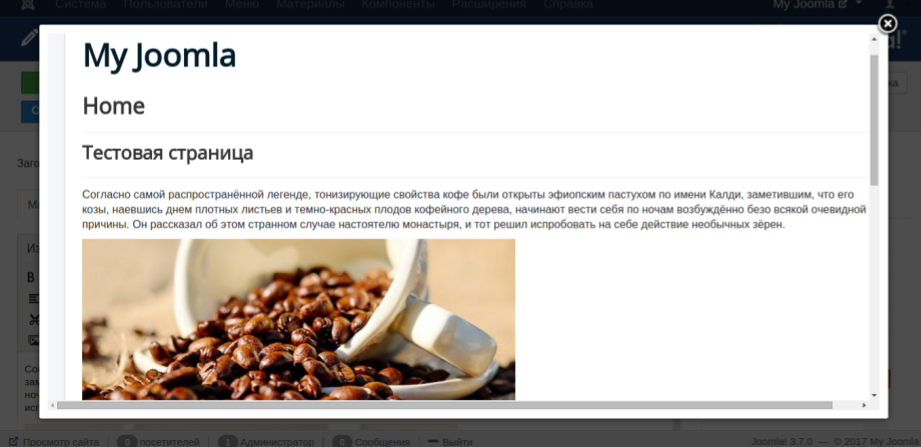|
Вам необходимо быстро и бесплатно создать сайт, современный и красивый? С простой и удобной системой управления, не требущей специальных |
создано бесплатных сайтов54799Создать сайт бесплатно за 3 шага!
шаг 1. Выбор тематики создаваемого сайта
шаг 2. Выбор бесплатного шаблона для сайта из представленных шаг 3. Выбор имени для создаваемого сайта и наполнение страниц информацией |
|
|
Новости веб-мира
12.07.2017
Редактор материалов в Joomla: отключаем лишние кнопки и настраиваем предпросмотр.В редакторе материалов могут находиться кнопки, которыми вы не пользовались и не планируете это делать. В этом случае рациональнее всего убрать их, оставив лишь те, которые нужны для работы. Что же касается предпросмотра материала, то здесь у вас есть выбор: воспользоваться встроенным инструментом или установить специальный плагин. Разберемся с этим вопросами на примере движка, установленного на хостинг https://s-host.com.ua/. Убираем лишние кнопкиТак выглядит стандартный редактор материалов в Joomla:
Убрать лишние кнопки не составит труда, причем без установки дополнительных расширений. Для этого нужно зайти в административную панель Joomla и открыть раздел "Расширения"/"Менеджер плагинов":
После того, как вы перейдете к полному списку плагинов, установленных в редакторе в виде кнопок. Отключите те, которыми вы не пользуетесь и не планируете пользоваться:
Вернитесь на страницу создания материала и вы увидите, как преобразится вид редактора. Обратите внимание на то, что отключение кнопок бывает особенно актуально в том случае, когда в вашем “арсенале” поднакопилось много плагинов, которые выводятся в редакторе как кнопки. Если же в какой-то момент вы захотите вернуть кнопку на место, просто зайдите на страницу админки "Расширения"/"Менеджер плагинов" и активируйте нужный плагин. Настройки предпросмотра материаловПредпросмотр статьи — полезная опция, позволяющая увидеть, как будет выглядеть материал на сайте. Поскольку этот инструмент незаменим, рассмотрим как он работает на примере плагина Better Preview. Установка плагинаСкачайте плагин на сайте разработчика (на сайте доступна как платная, так и бесплатная версия расширения), а затем откройте админпанель своего веб-портала. Перейдите на страницу "Расширения"/"Менеджер расширений"/"Установить" и загрузите плагин во вкладке "Загрузить файл пакета". Настройка плагинаДождитесь, пока плагин установится, а затем перейдите на страницу "Расширения"/"Менеджер плагинов" и кликните на пункт System - Regular Labs - Better Preview. В первую очередь включите расширение во вкладке “Плагин”. Теперь пройдите по всем остальным вкладкам. Вкладка View Site Options:
Вкладка Preview Button Options: “Отображать кнопку редактора” (вывод кнопки предпросмотра в меню текстового редактора материала); “Отображать кнопку на панели управления” (вывод кнопки предпросмотра в панель управления наряду с кнопками “Сохранить”, “Закрыть” и пр.); “Текст на кнопке” (впишите свой вариант текста кнопки или оставьте предложенный); “Иконка кнопки” (выберите один из трех вариантов иконки); Primary Button (вывод основной кнопки); Preview Window Width (укажите размер окна предварительного просмотра):
Сохраните изменения и проверьте, как работает плагин. Откройте страницу создания/редактирования материала и нажмите на кнопку предварительного просмотра: Добавьте кнопку предварительного просмотра в админпанель сразу же после установки движка на хостинг, и вы сможете без проблем контролировать качество публикуемого контента.
|
Новости веб-мира23.03.2025 Прокси серверы ... 06.03.2024 Ремонт ноутбуков ... 22.11.2023 Как начать продвигать Telegram-каналы? ... |